W tym artykule przyjrzymy się kilku kluczowym wskazówkom, które są niezbędne do przyspieszenia czasu ładowania witryny poprzez pomiar aktywności na dysku.
Jaki jest powód powolnej witryny??
Użytkownik musi wysłać żądanie, aby uzyskać dostęp do jakichkolwiek informacji z serwera. Po stronie serwera informacje znajdują się na plikach, które są przechowywane na dyskach twardych (HDD) lub korzystniej na dyskach. Następnie dysk zaczyna się obracać, aby dostać się do wymaganego sektora dysku do odczytu żądań użytkownika. Tymczasem, gdy procesor czeka na przywrócenie pliku, proces prowadzi do czasu oczekiwania około kilku milisekund.
Taki czas dostępu sumuje się do przetwarzania ciężkich serwerów danych, ponieważ muszą one przetwarzać niezliczone żądania danych, a zatem staje się wąskim gardłem wydajności przy pobieraniu danych z urządzenia pamięci masowej. W związku z tym, aby zapobiec wydajności aplikacji z powodu opóźnienia dysku, ważne jest, aby monitorować wykorzystanie dysku wraz z operacjami we/wy, aby sprawdzić najlepsze podstawowe funkcje aplikacji. Zacznijmy od kilku prostych terminów.
Co to jest dyskowe we/wy??
Dysk we/wy obejmuje wszystkie operacje odczytu i zapisu oraz określa prędkość, z jaką musi odbywać się transfer danych między pamięcią RAM a dyskiem twardym. Zasadniczo, Disk I/O służy do pomiaru czasu aktywnego dysku i jest używany jako miara wydajności w celu rozróżnienia między urządzeniami pamięci masowej, na przykład - HDD, SSD i SAN. Pozwala to monitorować operacje odczytu i zapisu w systemie i ustawić limity, aby otrzymywać alerty za każdym razem, gdy osiągniesz maksymalny poziom.
Monitoruj dyskowe we/wy na serwerach z systemem Linux
Korzystanie z poleceń IOSTAT i IOTOP
Najpierw musisz wpisać w terminalu polecenie top, aby sprawdzić obciążenie serwera, a jeśli wyniki są niskie, przejdź do statusu wa, aby dowiedzieć się więcej o IOPS odczytu i zapisu na dysku twardym. Jeśli wynik jest dodatni, sprawdź aktywność we/wy w polu Linux za pomocą poleceń iostat lub iotop. Możesz monitorować wykorzystanie dysku za pomocą indywidualnego procesu, korzystając z polecenia iotop, podczas gdy iostat umożliwia monitorowanie czasu ładowania urządzenia we/wy. Czasami służy do oceny bilansu aktywności dysku disk.
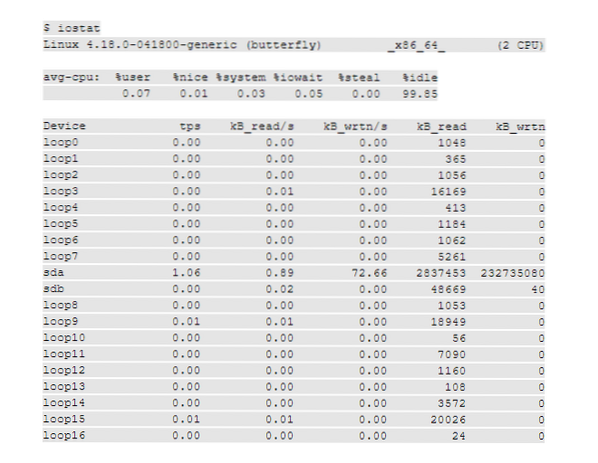
Jest oczywiste, że na urządzeniach pętlowych z systemem Linux dostarczone statystyki pomagają zaśmiecać wyświetlacz, gdy chcesz skupić się tylko na dyskach. Spójrz na poniższe polecenie, które nie udostępnia opcji -p do monitorowania dysków.

Polecenie iotop jest najważniejszym narzędziem podczas przeglądania operacji we/wy dysku, gromadząc wszystkie informacje o użytkowaniu za pośrednictwem jądra systemu Linux i dając wyobrażenie o najbardziej wymagających terminach we/wy dysku. Spójrz na podany przykład, aby sprawdzić, kiedy czas pętli został ustawiony na 5 sekund. Wyświetlacz zostanie zaktualizowany sam i nadpisze dane wyjściowe.
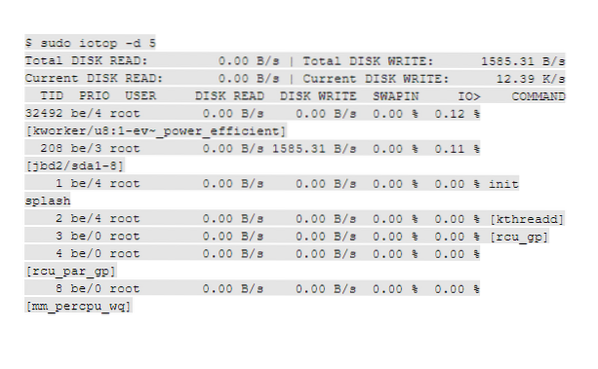
na wierzchu i iopowaniu poleceń
Polecenie ioping jest całkowicie odmiennym rodzajem narzędzia, ale może zgłaszać opóźnienie dysku, informując, ile czasu zajmuje dyskowi odpowiedź na żądania i pomoc w identyfikacji problemów z dyskiem.
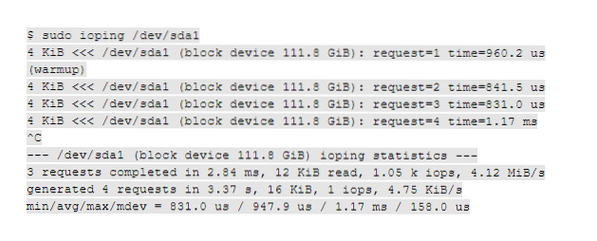
Polecenie atop jest podobne do polecenia top, które dostarcza wielu informacji o wydajności systemu, włączając niektóre statystyki dotyczące aktywności dysku.

Możesz również łatwo zarządzać statystykami dysku, może to się zdarzyć, korzystając z polecenia w podobny sposób.
komenda dtstat
To polecenie oferuje statystyki o wiele więcej niż tylko aktywność na dysku. Dlatego, jeśli chcesz zobaczyć swoją aktywność na dysku, zaleca się skorzystanie z opcji -d. Otrzymasz ciągłą listę pomiarów odczytu/zapisu dysku, jak pokazano poniżej, dopóki nie przestaniesz wyświetlać za pomocą ^c. Należy również zauważyć, że po każdym kolejnym wierszu będziesz musiał zgłaszać aktywność dysku w następującym przedziale czasowym, w którym wartość domyślna jest ustawiona na jedną sekundę.
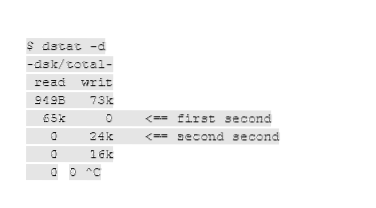
Zakończyć
Tutaj dochodzimy do końca artykułu. Mamy nadzieję, że jedno z tych poleceń powie Ci, co musisz wiedzieć, jeśli chodzi o wydajność dysku disk. Częste korzystanie z tych poleceń pozwoli Ci uzyskać dokładny wgląd w konkretny zajęty lub wolny dysk, który masz sprawdzić. Do tego czasu – ucz się dalej!
 Phenquestions
Phenquestions


